Cómo instalar Jenkins en Rhel 8 / Centos 8
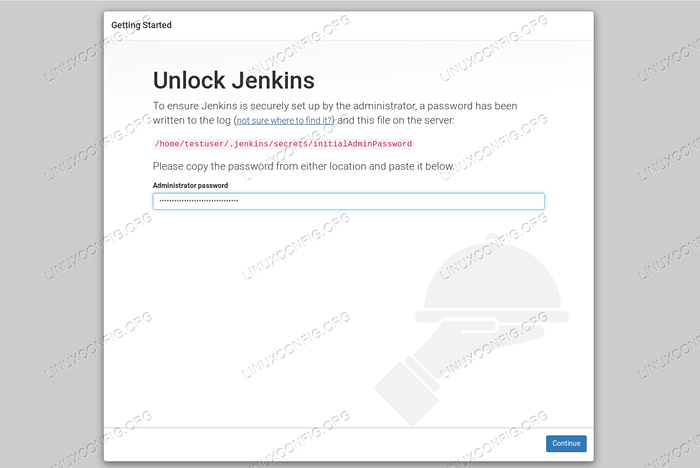
- 2338
- 57
- Norma Sedillo
Jenkins es un servidor de automatización de código abierto ampliamente utilizado que se puede utilizar para automatizar las tareas desde la construcción hasta la implementación del software. Sus tuberías son fáciles de entender, y simplemente puede agregar tareas de la misma manera que las ejecutaría en la línea de comando.
En este tutorial instalaremos Jenkins en RHEL 8 / CentOS 8, ejecutaremos el servidor a mano desde la línea de comando, lo instalaremos como un servicio estándar y lo implementaremos en un contenedor Apache Tomcat.
En este tutorial aprenderás:
- Cómo correr Jenkins a mano
- Cómo instalar Jenkins como servicio
- Cómo implementar Jenkins en un contenedor Apache Tomcat
- Cómo desbloquear a Jenkins
- Cómo abrir el puerto en el firewall Jenkins está sirviendo
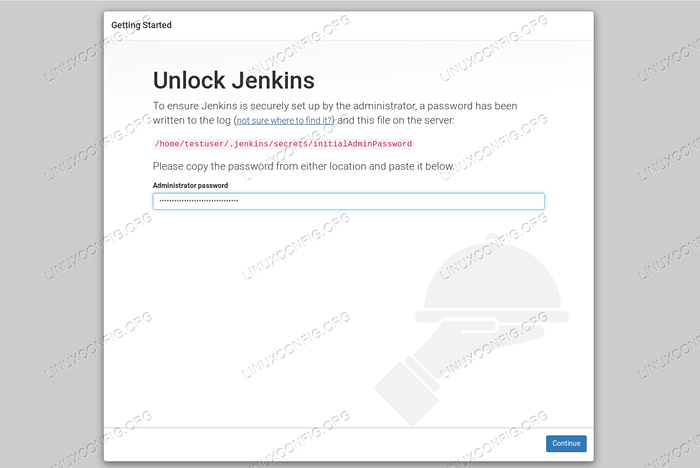 La página de desbloqueo de Jenkins en la primera instalación de inicio en Rhel 8 / Centos 8
La página de desbloqueo de Jenkins en la primera instalación de inicio en Rhel 8 / Centos 8 Requisitos y convenciones de software utilizados
| Categoría | Requisitos, convenciones o versión de software utilizada |
|---|---|
| Sistema | RHEL 8 / CENTOS 8 |
| Software | Jenkins 2.150.1 |
| Otro | Acceso privilegiado a su sistema Linux como root o a través del sudo dominio. |
| Convenciones | # - requiere que los comandos de Linux dados se ejecuten con privilegios raíz directamente como un usuario raíz o mediante el uso de sudo dominiops - Requiere que los comandos de Linux dados se ejecuten como un usuario regular no privilegiado |
Cómo instalar Jenkins en RHEL 8 / CentOS 8 instrucciones paso a paso
Desde la perspectiva de instalación, Jenkins es la facilidad de la mente. Una aplicación Java pura que puede ejecutarse en cualquier cosa que ejecute Java, que también tiene un servidor de muelles integrado que elimina la necesidad de cualquier contenedor u otro entorno de ejecución para que sea funcional. Uno puede elegir entre las tres formas de ejecutar Jenkins descritos a continuación, la funcionalidad y la gestión serán las mismas.
- El primer paso es adquirir el software. Eso es solo un
wgetlejos, como Jenkins está bien empaquetado en unguerraarchivo que puede ejecutarse por sí mismo. Vamos a descargar el archivo:$ wget espejos.jenkins.io/war-stable/ortat/jenkins.guerra
- No se necesita instalación (aparte de desbloquear, descrita más adelante), simplemente podemos iniciar el servidor en modo independiente desde la línea de comando:
Java -jar Jenkins.guerra
Se presentará una salida larga, así como la contraseña para el paso de desbloqueo. Después de un poco de trabajo, el proceso de inicio debe finalizar y la línea a continuación presentada en la salida:
Información [hilo de inicialización de Jenkins] Hudson.WebAppMain $ 3.Run Jenkins está completamente en funcionamiento
Después de que apareciera esta línea, podemos señalar nuestro navegador al
8080puerto, y la página de desbloqueo nos saluda (si el puerto de firewall se abre, explicado más tarde). Para detener el servidor, simplemente presione Ctrl+C. - Para instalar Jenkins como un servicio estándar, necesitamos importar la clave del repositorio de Jenkins:
# rpm --import https: // jenkins-ci.org/Redhat/Jenkins-Ci.organizar.llave
Y necesitamos agregar el repositorio de Jenkins a los repositorios de nuestro sistema:
# wget http: // pkg.Jenkins-Ci.org/Redhat/Jenkins.repo -o /etc /yum.repositar.D/Jenkins.repositorio
Después de esto podemos instalar Jenkins con
DNF:# DNF Instalar Jenkins
De esta manera obtenemos todos los buenos extras de un servicio, podemos comenzar, parar y obtener el estado de Jenkins con
system:SystemCtl Start | Stop | Estado Jenkins
Al igual que con el paso anterior, apuntar un navegador al puerto 8080 de la máquina donde ahora se está ejecutando Jenkins dará como resultado la página de desbloqueo. La contraseña estará en
/var/log/jenkins/jenkins.registro. - Si ya tenemos una instalación de Apache Tomcat, podemos implementar Jenkins en ella. Necesitamos descargar el
guerraexplicado enpaso 1, luego copie/muévase a laaplicación webDirectorio de Tomcat:# CP /TMP /Jenkins.guerra/opt/tomcat/webapps/
No olvide establecer al usuario ejecutando Tomcat como propietario del archivo:
# Chown Tomcat: Tomcat/Opt/Tomcat/WebApps/Jenkins.guerra
Si Tomcat se ejecuta y se establece en Autodeploy, Jenkins se implementará de manera mortal y será accesible con un navegador en http: //: 8080/Jenkins. La contraseña necesaria para desbloquear Jenkins estará en
/var/log/tomcat/catalina.afueraen este caso. - Para desbloquear Jenkins, debemos ingresar la contraseña inicial generada que está en la salida de
Java -jar Jenkins.guerra, o en uno de los archivos de registro descritos en los pasos anteriores. Después de desbloquear, podemos comenzar a usar el servidor. - Si hay un firewall en funcionamiento, necesitamos abrir el puerto
8080En él (si Jenkins se implementa en Tomcat, este paso ya debe hacerse). Para hacerlo, podemos usar el servicio predefinido decortafuegos:firewall-cmd --Permanent --zone = public --add-service = Jenkins
Necesitamos recargar el firewall:
Firewall-CMD-Re-Reload
Tutoriales de Linux relacionados:
- Ubuntu 20.04 Instalación de Tomcat
- Una introducción a la automatización, herramientas y técnicas de Linux
- Cosas para instalar en Ubuntu 20.04
- Cosas para instalar en Ubuntu 22.04
- Cosas que hacer después de instalar Ubuntu 20.04 fossa focal Linux
- Ubuntu 20.04 WordPress con instalación de Apache
- Mastering Bash Script Loops
- Ubuntu 20.04 Guía
- Analizador de registro de Linux Apache
- Cosas que hacer después de instalar Ubuntu 22.04 Jellyfish de Jammy ..

